Você pode colar texto e imagens da área de transferência no Word para Office 365. As imagens geralmente não são um problema, mas quando você copia texto de outros documentos ou de seu navegador, o texto pode ter sua própria formatação aplicada a ele. Quando você cola este texto no Word, seja por meio do atalho de teclado Ctrl + V ou usando o botão Colar, o texto é colado com a formatação com que o acompanha. Veja como você pode colar texto sem formatar no Word para Office 365.
Opções de colagem
O botão Colar por padrão não remove a formatação; no entanto, o Word tem dois outros botões para colar texto que podem fazer duas coisas específicas; um pode remover a formatação, o outro pode fazer a correspondência com o documento no qual você está colando. Se quiser fazer um teste, copie o nome desta seção e depois mude para um documento do Word.
Clique na pequena seta sob o botão Colar. Você verá três botões no menu. O botão com a seta irá combinar a formatação do texto colado com a do documento, e o botão com o A nele removerá a formatação e colará como texto simples.
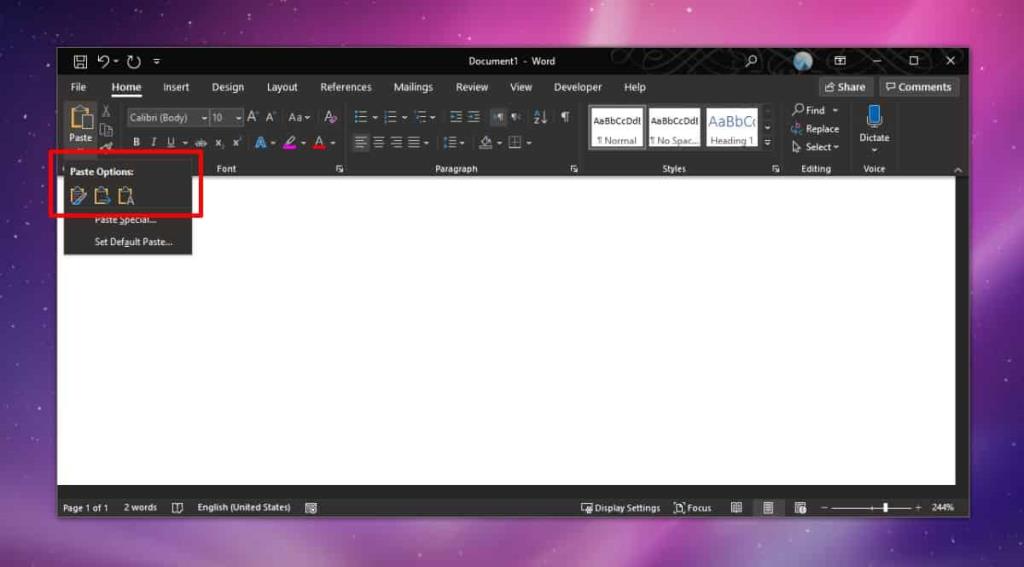
Atalho de teclado
Na maioria dos aplicativos nos quais você pode colar texto, você pode remover a formatação com o atalho de teclado Ctrl + Shift + V. No Word, este atalho não faz nada, no entanto, se você quiser usá-lo para colar texto sem formatação, pode configurá-lo para fazer isso.
Abra o Word e vá para Arquivo> Opções. Selecione a guia Personalizar Faixa de Opções. Na parte inferior, você verá 'Opções de teclado'. Clique no botão 'Personalizar' próximo a ele. Na nova janela que se abre, procure 'Todos os comandos' na coluna Categorias. Selecione-o e vá para a coluna à direita. Os comandos aqui são classificados em ordem alfabética. Selecione 'PasteTextOnly'.
Uma vez selecionado, clique dentro do campo 'Pressione nova tecla de atalho' e toque no atalho de teclado Ctrl + Shift + V. Você pode usar qualquer outro atalho se quiser, apenas certifique-se de que não entre em conflito com outros atalhos. Clique em Atribuir e feche a janela.
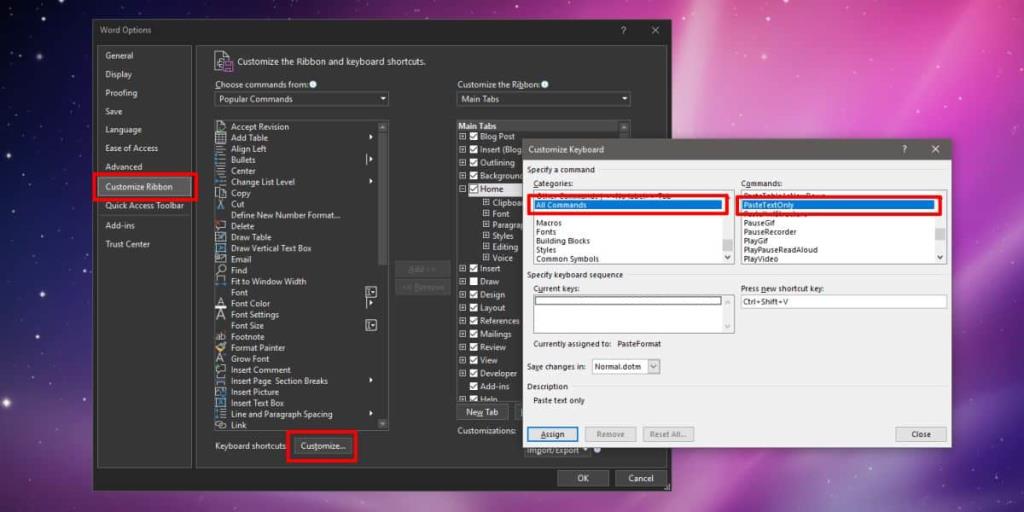
Copie o texto que tem alguma formatação aplicada a ele para a área de transferência e vá para um documento do Word. Use o atalho de teclado que você acabou de criar para colá-lo. O texto será colado, mas sem nenhuma formatação.
Se quiser criar um atalho que corresponda à formatação do documento, você pode seguir o mesmo processo, mas selecione 'PasteDestinationFormatting' depois de selecionar Todos os comandos e, em seguida, grave um atalho de teclado.

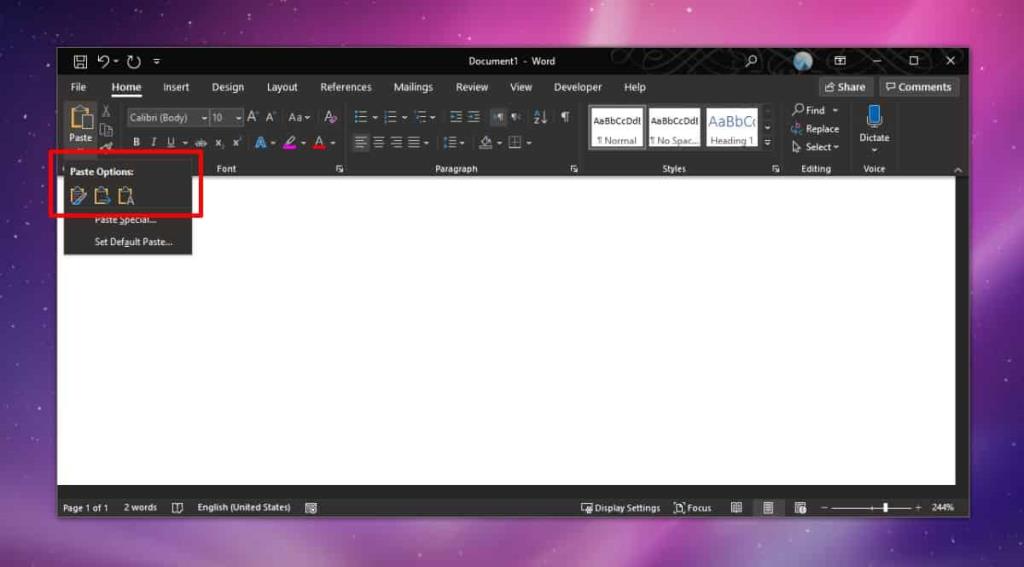
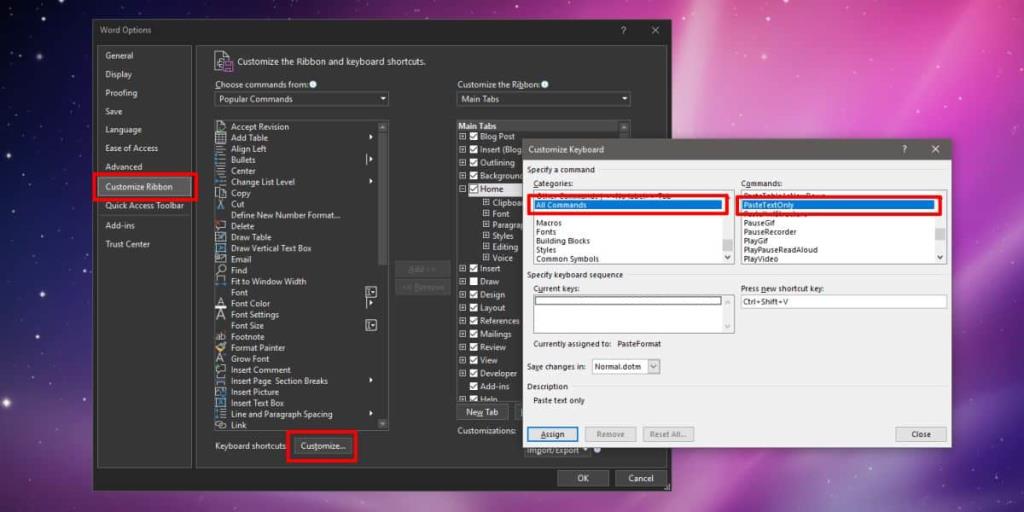




![Exportar/Importar Configurações da Faixa de Opções e da Barra de Ferramentas de Acesso Rápido [Office 2010] Exportar/Importar Configurações da Faixa de Opções e da Barra de Ferramentas de Acesso Rápido [Office 2010]](https://tips.webtech360.com/resources8/r252/image-8447-0829093801831.jpg)



